Win7原版ISO镜像安装教程(详细步骤图解,轻松完成安装)
在电脑使用过程中,我们常常需要重新安装操作系统,而Windows7是仍然被广泛使用的系统之一。本文将详细介绍如何使用Win7原版ISO镜像进行快速安装,为大家提供便利。
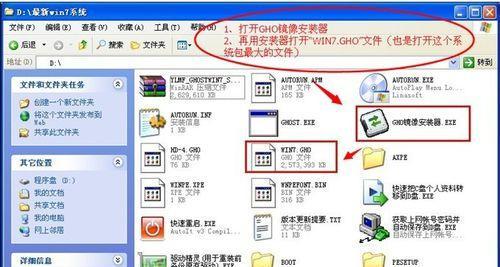
准备工作:获取Win7原版ISO镜像
1.1前往官方网站下载Win7原版ISO镜像
1.2确保下载的镜像文件是正版并没有被修改
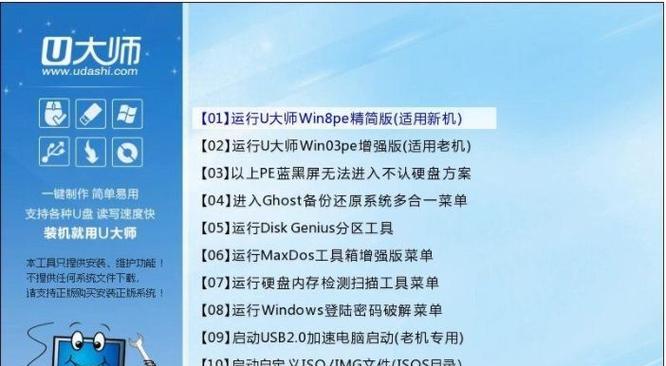
制作可启动的USB安装盘
2.1下载并运行UltraISO软件
2.2将Win7原版ISO镜像导入UltraISO
2.3选择“启动”-“写入硬盘映像”制作USB安装盘

2.4确认制作完成后,拔出U盘备用
设置BIOS以从USB启动
3.1重启电脑并按下相应的热键进入BIOS设置界面
3.2进入“Boot”选项卡,将USB设备设置为第一启动项
3.3保存设置并退出BIOS
开始安装Windows7系统
4.1插入制作好的USB安装盘
4.2重启电脑,按任意键进入安装界面
4.3选择语言、时间和货币格式以及键盘或输入方法
4.4点击“下一步”开始安装
4.5同意许可协议并点击“下一步”
4.6选择自定义安装类型,进行分区和格式化硬盘
4.7选择要安装的分区并点击“下一步”
4.8安装过程中等待系统文件复制完成
4.9设置用户名和密码,并填写产品密钥
4.10选择是否启用自动更新功能
4.11设置时区和日期时间
4.12完成最后的设置,等待系统安装完成
安装完成及注意事项
5.1安装完成后,进行驱动程序的安装
5.2更新系统并安装必要的软件
5.3注意备份重要数据,以免意外丢失
通过本文的步骤图解,大家可以轻松完成使用Win7原版ISO镜像进行快速安装的操作。在安装过程中,请确保操作正版镜像文件,并且备份好重要数据,以免造成不必要的损失。希望本文对大家有所帮助!













